

相信有用户遇到过电脑无缘无故变得卡慢不堪,各种征兆直指硬盘方面的问题的情况,那么硬盘有坏道是不是该扔了,出现问题不处理就直接扔掉会于心不忍的,那么,电脑硬盘坏了怎么办?为此,小编就给大家讲解电脑硬盘坏了的修复方法了。
电脑在社会中越来越普及,硬盘是电脑中很重要的一个硬件,我们的操作不当或者使用的时间过长,电脑的硬盘就会坏掉。电脑的硬盘如果坏了,我们的电脑是不能正常的运行的。怎么办呢?下面,小编就来跟大家分享处理电脑硬盘坏了的方法。
电脑硬盘坏了怎么办
一般问题修复:
1.硬盘坏常的现象是开机或运行时容易蓝屏,但还是能进系统。这个问题一般比较的容易修复,主要是系统分区出问题了。我们打开DOS命令提示符窗口,输入命令“chkdsk c: /f /r /x”进行强制修复:
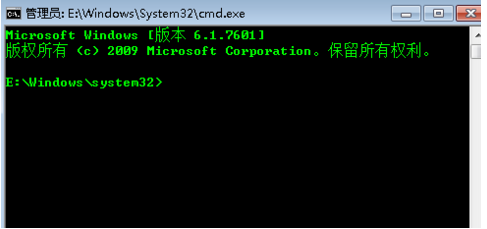
电脑硬盘坏了图解详情-1
2.由于是修复系统分区,需要重启电脑才能修复。

硬盘图解详情-2
3.个别小的问题,也能用些修复软件修复成功。这里推荐先用DiskGenius试试。为避免误判,建议先执行“工具”菜单中的“检查分区表错误”。
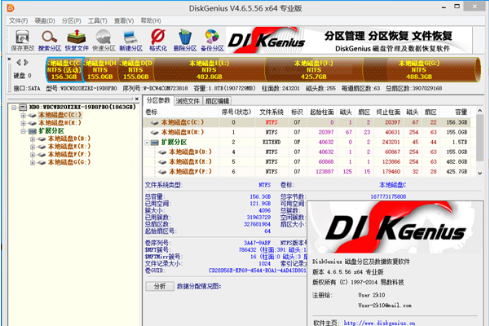
电脑图解详情-3
4.如果没有修复,则执行“硬盘”菜单中的“坏道检测与修复”功能:
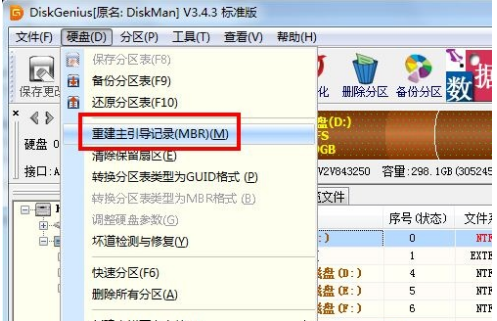
硬盘图解详情-4
5.如果是开机过程中硬盘有问题,则这里不需要全部检测和修复,要不然会很久。设置好后就可以“开始检测”和“尝试修复”了:
6.再严重点的问题,可以再用比较专 门 的工具来检测下,如果能修复最好了
严重问题低格修复:
1.比较常见的笔记本硬盘坏可能就是在未关机的情况下拿来拿去导致磁盘头信息损坏。如果是0信息被损坏,则低格即可。比如我们用DM软件进行低格。
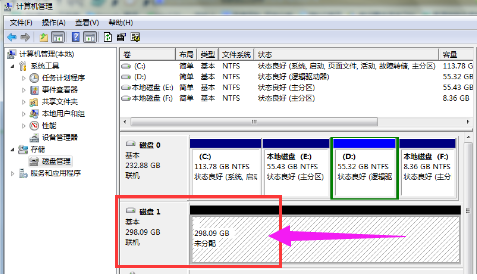
电脑硬盘坏了图解详情-5
2.启动DM后默认情况是不能低格的,需要打开高级菜单才能执行低格。即在DM的主界面中按“Alt+M”切换到高级菜单,选择菜单中的“(M)aintenance Options”命令即可进入高级菜单:
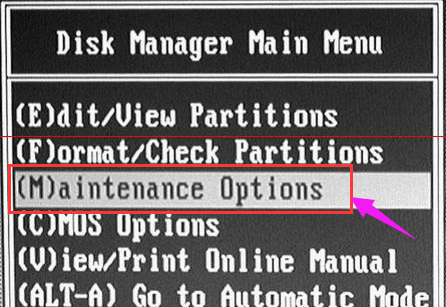
电脑图解详情-6
3.然后选择“(U)tilities”项,进入低级格式化界面:
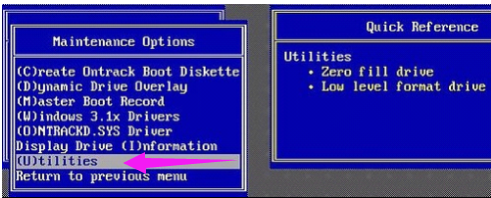
电脑图解详情-7
4.然后DM会显示找到的硬盘的列表,选择想要操作的硬盘,并按回车键。这个步骤极其重要,千万不能选错。如果只有一个硬盘直接回车
5.选择硬盘后,然后再选择“Low Level Format”,进行低级格式化:
这时会弹出警告窗口,按“Alt+C”确认后继续:
6.确认之后,还会弹出让你再次确认的窗口,选择“YES”:
7.确认后就开始进行硬盘的低级格式化操作了,并会有详细的百分比进度显示:

电脑硬盘图解详情-8
8.低格操作需要很长时间,建议睡觉前进行吧,睡觉时让它自动执行就行了。
9.另外,很多笔记本硬盘坏了,根本不能用来安装系统了,这时不要灰心,由于笔记本硬盘很小巧,所以可以买个移动硬盘盒,用来当移动硬盘用一定可以的。
以上就是处理电脑硬盘坏了的方案。

相信有用户遇到过电脑无缘无故变得卡慢不堪,各种征兆直指硬盘方面的问题的情况,那么硬盘有坏道是不是该扔了,出现问题不处理就直接扔掉会于心不忍的,那么,电脑硬盘坏了怎么办?为此,小编就给大家讲解电脑硬盘坏了的修复方法了。
电脑在社会中越来越普及,硬盘是电脑中很重要的一个硬件,我们的操作不当或者使用的时间过长,电脑的硬盘就会坏掉。电脑的硬盘如果坏了,我们的电脑是不能正常的运行的。怎么办呢?下面,小编就来跟大家分享处理电脑硬盘坏了的方法。
电脑硬盘坏了怎么办
一般问题修复:
1.硬盘坏常的现象是开机或运行时容易蓝屏,但还是能进系统。这个问题一般比较的容易修复,主要是系统分区出问题了。我们打开DOS命令提示符窗口,输入命令“chkdsk c: /f /r /x”进行强制修复:
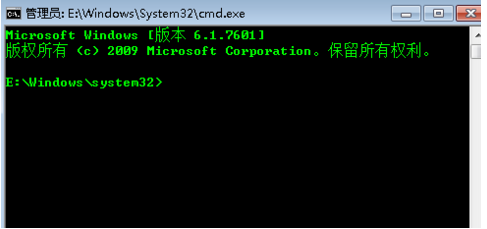
电脑硬盘坏了图解详情-1
2.由于是修复系统分区,需要重启电脑才能修复。

硬盘图解详情-2
3.个别小的问题,也能用些修复软件修复成功。这里推荐先用DiskGenius试试。为避免误判,建议先执行“工具”菜单中的“检查分区表错误”。
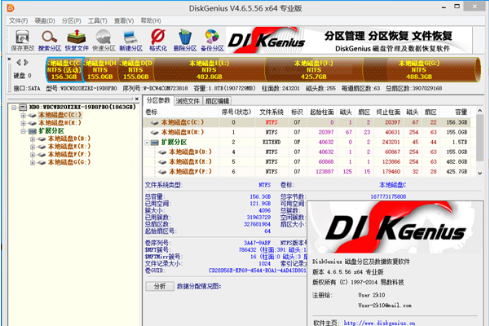
电脑图解详情-3
4.如果没有修复,则执行“硬盘”菜单中的“坏道检测与修复”功能:
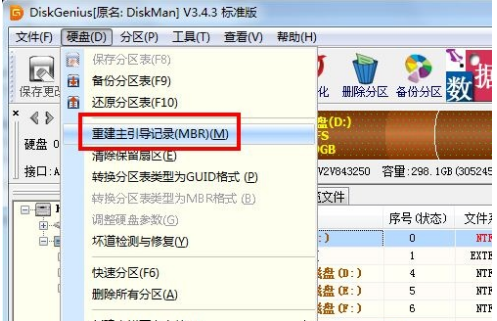
硬盘图解详情-4
5.如果是开机过程中硬盘有问题,则这里不需要全部检测和修复,要不然会很久。设置好后就可以“开始检测”和“尝试修复”了:
6.再严重点的问题,可以再用比较专 门 的工具来检测下,如果能修复最好了
严重问题低格修复:
1.比较常见的笔记本硬盘坏可能就是在未关机的情况下拿来拿去导致磁盘头信息损坏。如果是0信息被损坏,则低格即可。比如我们用DM软件进行低格。
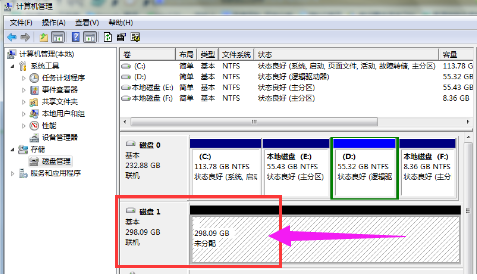
电脑硬盘坏了图解详情-5
2.启动DM后默认情况是不能低格的,需要打开高级菜单才能执行低格。即在DM的主界面中按“Alt+M”切换到高级菜单,选择菜单中的“(M)aintenance Options”命令即可进入高级菜单:
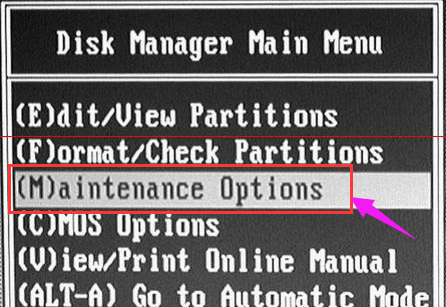
电脑图解详情-6
3.然后选择“(U)tilities”项,进入低级格式化界面:
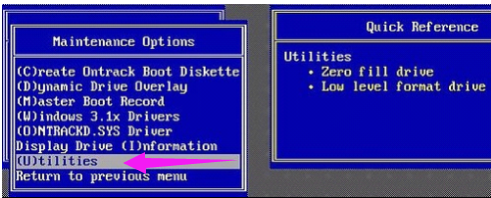
电脑图解详情-7
4.然后DM会显示找到的硬盘的列表,选择想要操作的硬盘,并按回车键。这个步骤极其重要,千万不能选错。如果只有一个硬盘直接回车
5.选择硬盘后,然后再选择“Low Level Format”,进行低级格式化:
这时会弹出警告窗口,按“Alt+C”确认后继续:
6.确认之后,还会弹出让你再次确认的窗口,选择“YES”:
7.确认后就开始进行硬盘的低级格式化操作了,并会有详细的百分比进度显示:

电脑硬盘图解详情-8
8.低格操作需要很长时间,建议睡觉前进行吧,睡觉时让它自动执行就行了。
9.另外,很多笔记本硬盘坏了,根本不能用来安装系统了,这时不要灰心,由于笔记本硬盘很小巧,所以可以买个移动硬盘盒,用来当移动硬盘用一定可以的。
以上就是处理电脑硬盘坏了的方案。
















